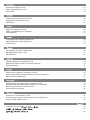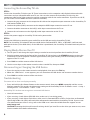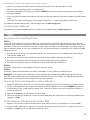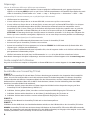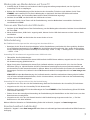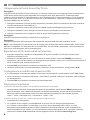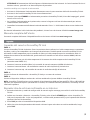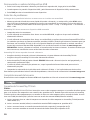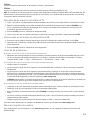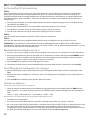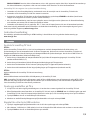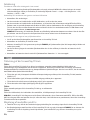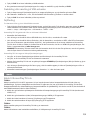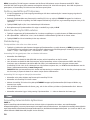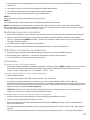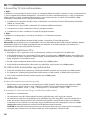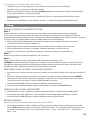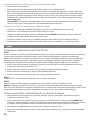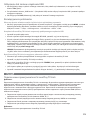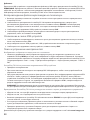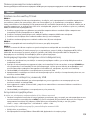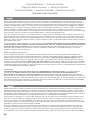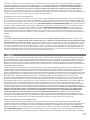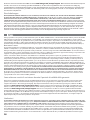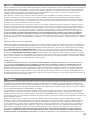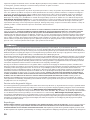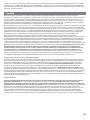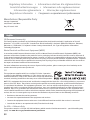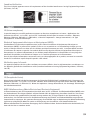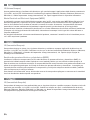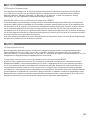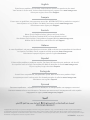Quick Start Guide
Guide de démarrage rapide
Schnellstart-Handbuch
Guida di installazione rapida
Guía de instrucciones rápidas
Guia de uso rápido
Snel aan de slag
Snabbstartguide
Introduktion
Hurtigreferanse
Pikaopas
Gyors útmutató
Stručná příručka
Wprowadzenie
Краткое руководство по началу работы
Οδηγός γρήγορης εκκίνησης
ScreenPlay
™
TV Link
La pagina si sta caricando...

Ansluta ScreenPlay TV Link . . . . . . . . . . . . . . . . . . . . . . . . . . . . . . . . . . . . . . . . . . . . . . 13
Spela upp mediafi ler på TV:n . . . . . . . . . . . . . . . . . . . . . . . . . . . . . . . . . . . . . . . . . . . . . 13
Felsökning . . . . . . . . . . . . . . . . . . . . . . . . . . . . . . . . . . . . . . . . . . . . . . . . . . . . . . . . 14
Tilslutning af din ScreenPlay TV Link . . . . . . . . . . . . . . . . . . . . . . . . . . . . . . . . . . . . . . . . . 14
Afspilning af mediefi ler på dit tv . . . . . . . . . . . . . . . . . . . . . . . . . . . . . . . . . . . . . . . . . . . 14
Fejlfi nding . . . . . . . . . . . . . . . . . . . . . . . . . . . . . . . . . . . . . . . . . . . . . . . . . . . . . . . . 15
Koble til ScreenPlay TV Link . . . . . . . . . . . . . . . . . . . . . . . . . . . . . . . . . . . . . . . . . . . . . . 15
Spille av mediefi ler på TV-skjermen . . . . . . . . . . . . . . . . . . . . . . . . . . . . . . . . . . . . . . . . . 16
Problemløsing . . . . . . . . . . . . . . . . . . . . . . . . . . . . . . . . . . . . . . . . . . . . . . . . . . . . . . 16
ScreenPlay-televisiolinkin kytkeminen . . . . . . . . . . . . . . . . . . . . . . . . . . . . . . . . . . . . . . . . 16
Mediatiedostojen toisto televisiolla . . . . . . . . . . . . . . . . . . . . . . . . . . . . . . . . . . . . . . . . . 17
Vianmääritys . . . . . . . . . . . . . . . . . . . . . . . . . . . . . . . . . . . . . . . . . . . . . . . . . . . . . . 17
A ScreenPlay TV Link csatlakoztatása . . . . . . . . . . . . . . . . . . . . . . . . . . . . . . . . . . . . . . . . . 18
Médiafájlok lejátszása a TV-n . . . . . . . . . . . . . . . . . . . . . . . . . . . . . . . . . . . . . . . . . . . . . 18
Hibaelhárítás . . . . . . . . . . . . . . . . . . . . . . . . . . . . . . . . . . . . . . . . . . . . . . . . . . . . . . 18
Připojení jednotky ScreenPlay TV Link . . . . . . . . . . . . . . . . . . . . . . . . . . . . . . . . . . . . . . . . 19
Přehrávání souborů médií v televizním přijímači . . . . . . . . . . . . . . . . . . . . . . . . . . . . . . . . . . 19
Řešení problémů . . . . . . . . . . . . . . . . . . . . . . . . . . . . . . . . . . . . . . . . . . . . . . . . . . . . 19
Podłączanie urządzenia ScreenPlay TV Link . . . . . . . . . . . . . . . . . . . . . . . . . . . . . . . . . . . . . 20
Odtwarzanie plików multimedialnych na ekranie telewizora . . . . . . . . . . . . . . . . . . . . . . . . . . . . 20
Rozwiązywanie problemów . . . . . . . . . . . . . . . . . . . . . . . . . . . . . . . . . . . . . . . . . . . . . . 21
Подключение проигрывателя ScreenPlay TV Link . . . . . . . . . . . . . . . . . . . . . . . . . . . . . . . . . 21
Воспроизведение файлов мультимедиа на телевизоре . . . . . . . . . . . . . . . . . . . . . . . . . . . . . 22
Поиск и устранение неисправностей . . . . . . . . . . . . . . . . . . . . . . . . . . . . . . . . . . . . . . . . 22
Ограниченная гарантия . . . . . . . . . . . . . . . . . . . . . . . . . . . . . . . . . . . . . . . . . . . . . . . 31
Σύνδεση του ScreenPlay TV Link . . . . . . . . . . . . . . . . . . . . . . . . . . . . . . . . . . . . . . . . . . .23
Αναπαραγωγή αρχείων πολυμέσων στην τηλεόρασή σας . . . . . . . . . . . . . . . . . . . . . . . . . . . . 23
Αντιμετώπιση προβλημάτων . . . . . . . . . . . . . . . . . . . . . . . . . . . . . . . . . . . . . . . . . . . . . 23
ScreenPlay TV Link
. . . . . . . . . . . . . . . . . . . . . . . . . . . . . . . . . . . . 25
. . . . . . . . . . . . . . . . . . . . . . . . . . . . . . . . . . . . . . . . . 25
. . . . . . . . . . . . . . . . . . . . . . . . . . . . . . . . . . . . . . . . . . . . 24
La pagina si sta caricando...
La pagina si sta caricando...
La pagina si sta caricando...

7
Wiedergabe von Mediendateien auf Ihrem TV
1. Schalten Sie Ihr TV-Gerät ein und ändern Sie die Eingangseinstellung entsprechend, um das Signal von
ScreenPlay TV Link zu empfangen.
2. Richten Sie die Fernbedienung auf die Vorderseite des ScreenPlay TV Link aus und drücken Sie die Taste
STANDBY, um ScreenPlay TV Link für die Wiedergabe zu aktivieren. Die blaue LED blinkt und leuchtet
anschließend stetig. Das ScreenPlay-Menü wird auf dem TV-Bildschirm angezeigt.
3. Drücken Sie auf PLAY, um die Inhalte des USB-Geräts zu lesen.
4. Verwenden Sie die Cursor-Tasten auf der Fernbedienung, um eine Mediendatei auszuwählen. Drücken Sie
anschließend auf PLAY.
Trennen oder Wechseln des USB-Geräts
1. Drücken Sie die Stopp-Taste auf der Fernbedienung, um die Wiedergabe zu beenden. Drücken Sie anschließend
die Taste Title.
2. Wenn der Bildschirm „USB-Gerät“ angezeigt wird, können Sie das USB-Gerät trennen und ein anderes Gerät
anschließen.
3. Drücken Sie auf PLAY, um die Inhalte des neuen Geräts zu lesen.
Fehlerbehebung
Der TV-Bildschirm hat Querstreifen oder zeigt kein korrektes Bild an
• Betätigen Sie die Taste für den Schnellvorlauf auf der Fernbedienung und halten Sie diese gedrückt. Drücken
Sie anschließend mehrmals die Taste MENU, bis das Bild korrekt dargestellt wird. Dies ändert die Einstellung
für den Videoausgang auf dem ScreenPlay TV Link wie folgt: 1080i → 720p → SD Progressive → SD Interlace
→ NTSC → PAL.
ScreenPlay TV Link erkennt ein angeschlossenes USB-Gerät nicht
• Überprüfen Sie alle Verbindungen.
• Wenn Sie mit einer Festplatte oder einem USB-Laufwerk im REV-Format arbeiten, vergewissern Sie sich, dass
die Stromversorgung gewährleistet ist.
• Wenn Sie mit einer Festplatte oder einem Flash-Laufwerk arbeiten, vergewissern Sie sich, dass das Format
NTFS bzw. FAT32 ist. Speziell für Mac OS (HFS+) formatierte Datenträger müssen neu formatiert werden, um
mit ScreenPlay TV Link verwendet werden zu können. Wenn Sie sich hinsichtlich des Formats des verwendeten
Datenträgers unsicher sind, ziehen Sie das HTML-Benutzerhandbuch im Support-Bereich auf www.iomega.com
zurate.
VORSICHT! Bei einer Neuformatierung des Laufwerks werden sämtliche vorhandenen Daten gelöscht! Sollten
sich auf dem Laufwerk Dateien befinden, die Sie sichern möchten, müssen Sie diese vor der Umformatierung
auf ein anderes Laufwerk kopieren.
ScreenPlay TV Link reagiert nicht auf die die Fernbedienung
• Vergewissern Sie sich, dass Sie die Fernbedienung direkt auf die Vorderseite des ScreenPlay TV Link richten.
• Vergewissern Sie sich, dass ScreenPlay TV Link Strom erhält.
• Aktivieren Sie ScreenPlay TV Link durch Betätigen der Taste STANDBY auf der Fernbedienung (blaue LED blinkt
und leuchtet dann hell).
• Ziehen Sie vor der erstmaligen Verwendung der Fernbedienung die Kontaktfahne an der Seite heraus, um den
Batteriestrom zu ermöglichen.
• Vergewissern Sie sich, dass die Batterie korrekt in die Fernbedienung eingesetzt wurde. Der „+“-Pol der
Batterie muss sich oben befinden.
Weitere hilfreiche Hinweise zur Fehlerbehebung finden Sie im Bereich „Support“ auf www.iomega.com.
Benutzerhandbuch (vollständig)
Im Bereich “Support” unter www.iomega.com steht Ihnen ein vollständiges Benutzerhandbuch im HTML-Format zur
Verfügung.

8
Collegamento dell’unità ScreenPlay TV Link
Passaggio 1:
Collegare l’unità ScreenPlay TV Link al televisore. Le istruzioni utilizzano il cavo composito sia per la connessione
audio che per quella video e sono compatibili con la maggior parte degli apparecchi TV. È inoltre possibile
collegare l’unità ScreenPlay TV Link utilizzando il cavo a componenti per la connessione video e il cavo composito
per la connessione audio. Se si possiede un televisore ad alta definizione, è possibile il collegamento tramite un
connettore HDMI (cavo non incluso).
a. Collegare il connettore grigio del cavo AV composito al connettore dell’uscita composita dell’unità ScreenPlay
TV Link (contrassegnati come VIDEO, R, L).
b. Collegare il connettore giallo (video) all’ingresso VIDEO composito dell’apparecchio televisivo.
c. Collegare il connettore bianco all’ingresso audio di sinistra (L) dell’apparecchio televisivo.
d. Collegare il connettore rosso all’ingresso audio di destra (R) dell’apparecchio televisivo.
Passaggio 2:
Collegare l’alimentatore all’unità ScreenPlay TV Link e alla presa.
Passaggio 3:
Collegare il dispositivo USB contenente i file multimediali alla porta USB dell’unità ScreenPlay TV Link.
NOTA: L’unità ScreenPlay TV Link funziona con la maggior parte di dispositivi USB con formato NTFS, FAT32, o REV-
UDF. Non è compatibile con dispositivi ottici (unità CD o DVD). Se l’unità USB è partizionata, l’unità ScreenPlay TV
Link sarà in grado di leggere solo la prima partizione.
Riproduzione di fi le multimediali sul televisore
1. Accendere il televisore e modificare le impostazioni di ingresso secondo necessità per ricevere l’input
dall’unità ScreenPlay TV Link.
2. Direzionare il telecomando verso l’unità ScreenPlay TV Link e premere il pulsante STANDBY per attivare la
riproduzione. Una luce blu comincerà a lampeggiare per poi rimanere accesa e fissa, quindi verrà visualizzato il
menu ScreenPlay sullo schermo del televisore.
3. Premere PLAY per visualizzare i contenuti del dispositivo USB.
4. Utilizzare i pulsanti freccia sul telecomando per selezionare un file multimediale, quindi premere PLAY.
Scollegamento o modifi ca del dispositivo USB
1. Per interrompere la riproduzione premere il tasto Stop sul telecomando, quindi premere il tasto Title (Titolo).
2. Viene visualizzata la schermata “USB device” (unità USB). È possibile scollegare il dispositivo USB e collegare
un altro dispositivo.
3. Premere PLAY per visualizzare i contenuti del nuovo dispositivo.
Risoluzione dei problemi
Lo schermo del televisore ruota o non visualizza correttamente le immagini
• Tenere premuto il pulsante di avanzamento rapido sul telecomando, quindi premere MENU ripetutamente
finché le immagini sullo schermo non vengono visualizzate correttamente. Questa operazione permette di
attivare/disattivare l’impostazione dell’uscita video dell’unità ScreenPlay TV Link nel modo seguente:
1080i → 720p → SD Progressive → SD Interlace → NTSC → PAL.
L’unità ScreenPlay TV Link non riconosce una periferica USB connessa
• Controllare tutti i collegamenti.
• Se si utilizza un disco rigido o un’unità REV USB, assicurarsi che sia collegata all’alimentazione.
• Se si utilizza un disco rigido o un’unità flash, assicurarsi che sia formattato NTFS o FAT32. Le unità
formattate specificatamente per Mac OS (HFS+) dovranno essere riformattate per essere compatibili con
l’unità ScreenPlay TV Link. Se non si è sicuri del formato utilizzato dalla propria unità, consultare il manuale
dell’utente in formato HTML disponibile nell’area Supporto tecnico all’indirizzo www.iomega.com.

9
ATTENZIONE! la formattazione dell’unità provoca l’eliminazione dei dati esistenti. Se l’unità contiene file che si
desidera salvare, spostarli su un’altra unità prima di procedere.
L’unità ScreenPlay non risponde al telecomando
• Assicurarsi di direzionare il telecomando direttamente verso la parte anteriore dell’unità ScreenPlay TV Link.
• Assicurarsi che l’unità ScreenPlay TV Link riceva alimentazione.
• Premere il pulsante STANDBY sul telecomando per attivare ScreenPlay TV Link (la luce blu lampeggerà, quindi
rimarrà accesa e fissa).
• Se si utilizza il telecomando per la prima volta, estrarre la linguetta sul lato del telecomando per attivare
l’alimentazione della batteria.
• Controllare l’orientamento della batteria nel telecomando. Il lato “+” della batteria deve essere rivolto verso
l’alto.
Per ulteriori informazioni sulla risoluzione dei problemi, visitare l’area Assistenza all’indirizzo www.iomega.com.
Manuale completo dell’utente
Il manuale completo dell’utente è disponibile nell’area Assistenza all’indirizzo www.iomega.com.
Conexión del conector ScreenPlay TV Link
PASO 1:
Conecte ScreenPlay TV Link al televisor. Estas instrucciones hacen referencia al cable compuesto para conexiones
de vídeo y audio y son compatibles con la mayoría de televisores. También puede conectar ScreenPlay TV Link
utilizando el cable componente para la conexión de vídeo y el cable compuesto para la conexión de audio. Si
dispone de un televisor de alta definición, puede realizar la conexión a través de un conector HDMI (cable no
incluido).
a. Conecte el conector gris del cable compuesto AV al conector de salida compuesto de ScreenPlay TV Link
(marcado como VIDEO, R, L).
b. Conecte el conector amarillo (vídeo) a la conexión de entrada compuesta VIDEO del televisor.
c. Conecte el conector blanco a la conexión de entrada de audio izquierda (L) del televisor.
d. Conecte el conector rojo a la conexión de entrada de audio derecha (R) del televisor.
PASO 2:
Conecte la fuente de alimentación a ScreenPlay TV Link y a una toma de corriente.
PASO 3:
Conecte el dispositivo USB que contiene los archivos multimedia al puerto USB de ScreenPlay TV Link.
NOTA: ScreenPlay TV Link funciona con la mayoría de los dispositivos USB con formato NTFS, FAT32 o REV-UDF. No
funciona con dispositivos ópticos (unidades de CD o DVD). Si la unidad USB tiene particiones, ScreenPlay TV Link
sólo leerá la primera.
Reproducción de archivos multimedia en su televisor
1. Encienda el televisor y cambie la configuración de entrada según convenga para recibir la señal de ScreenPlay
TV Link.
2. Señale con el mando a distancia a ScreenPlay TV Link y pulse el botón STANDBY para activar ScreenPlay TV
Link para la reproducción. La luz azul parpadeará, a continuación permanecerá fija y en la pantalla del televisor
aparecerá el menú de ScreenPlay.
3. Pulse PLAY para leer el contenido del dispositivo USB.
4. Utilice las teclas de desplazamiento del mando a distancia para seleccionar un archivo multimedia, luego
pulse PLAY.
La pagina si sta caricando...
La pagina si sta caricando...
La pagina si sta caricando...

13
WAARSCHUWING! Door de drive te formatteren, wist u alle gegevens op de drive! Als u bepaalde bestanden op
de drive wilt bewaren, verplaatst u die naar een andere drive voordat u de drive herformatteert.
ScreenPlay TV Link reageert niet op de afstandsbediening
• Controleer of u de afstandsbediening rechtstreeks naar de voorzijde van de ScreenPlay TV Link richt.
• Controleer of de ScreenPlay TV Link van stroom is voorzien.
• Activeer de ScreenPlay TV Link door op de afstandsbediening op de knop STANDBY te drukken (het blauwe
lampje eerst knipperen en daarna op volle sterkte branden).
• Als u de afstandsbediening voor het eerst gebruikt, moet u het lipje aan de zijkant van de afstandsbediening
eruit trekken om stroom van de batterij mogelijk te maken.
• Controleer of de batterij juist is geplaatst. De “+” kant van de batterij moet zich aan de bovenkant bevinden.
Voor meer hulp bij problemen oplossen bekijkt u de Gebruikershandleiding op de cd met oplossingen of gaat u
naar het gedeelte Support op www.iomega.com.
Gebruikershandleiding
Een volledige gebruikershandleiding in HTML-indeling is beschikbaar via het gedeelte Ondersteuning op
www.iomega.com.
Ansluta ScreenPlay TV Link
STEG 1:
Anslut ScreenPlay TV Link till TV:n. I de här instruktionerna används kompositkabeln för både video- och
ljudanslutningen. Den är kompatibel med de flesta TV-apparater. Du kan även ansluta ScreenPlay TV Link med
komponentkabeln för videoanslutningen och kompositkabeln för ljudanslutningen. Om du har en HD TV kan du
koppla via HDMI-kontakten (kabeln medföljer inte).
a. Anslut den grå kontakten på kompositkabeln för ljud/video till kompositutgången på ScreenPlay TV Link
(markerad med VIDEO, R, L).
b. Anslut den gula kontakten (video) till kompositvideoingången på TV-apparaten.
c. Anslut den vita kontakten till den vänstra ljudingången på TV-apparaten (markerad med L).
d. Anslut den röda kontakten till den högra ljudingången på TV-apparaten (markerad med R).
STEG 2:
Anslut nätkabeln till ScreenPlay TV Link och ett eluttag.
STEG 3:
Anslut USB-enheten med mediafiler till USB-porten på ScreenPlay TV Link.
OBS: ScreenPlay TV Link fungerar tillsammans med de flesta USB-enheter som är formaterade enligt NTFS, FAT32
eller REV-UDF. Den fungerar inte med optiska enheter (CD- och DVD-enheter). Om USB-enheten är partitionerad
läser ScreenPlay TV Link bara den första partitionen.
Spela upp mediafi ler på TV:n
1. Slå på TV:n och ändra ingångsinställningarna så att den kan ta emot signalen från ScreenPlay TV Link.
2. Rikta fjärrkontrollen mot framsidan av ScreenPlay TV Link och tryck på STANDBY om du vill börja spela upp med
ScreenPlay TV Link. Den blå lampan börjar blinka och sedan lysa, och ScreenPlay-menyn visas på TV-skärmen.
3. Tryck på PLAY om du vill se innehållet på USB-enheten.
4. Markera en mediafil med pilknapparna på fjärrkontrollen och tryck sedan på PLAY.
Koppla från eller byta USB-enheten
1. Tryck på stoppknappen på fjärrkontrollen när du vill sluta spela upp och sedan på Title.
2. När skärmen ”USB Device” (USB-enhet) visas kan du koppla från USB-enheten och ansluta en annan enhet.
3. Tryck på PLAY om du vill se innehållet på den nya enheten.

14
Felsökning
TV-skärmen rullar eller visningen är inte normal
• Håll in snabbspolning framåt på fjärrkontrollen och tryck sedan på MENU tills skärmvisningen är normal.
Videoinställningen växlar på ScreenPlay TV Link enligt följande: 1080i → 720p → SD Progressive → SD
Interlace → NTSC → PAL.
ScreenPlay TV Link känner inte igen en ansluten USB-enhet
• Kontrollera alla anslutningar.
• Om du använder en hårddisk eller en REV USB-enhet, se till att den har ström.
• Om du använder en hårddisk eller ett flashminne, se till att den/det är formaterat enligt NTFS eller FAT32.
Enheter som är speciellt formaterade för Mac OS (HFS+) måste omformateras för att fungera med ScreenPlay
TV Link. Om du inte vet vilket format din enhet använder ska du läsa användarmanualen i HTML-format som
finns på supportsidorna på www.iomega.com.
VARNING! Formatering av hårddisken innebär att all befintlig information kommer att raderas! Om du har filer
på enheten som du vill spara ska du flytta dem till en annan enhet innan du formaterar om.
ScreenPlay TV Link reagerar inte på fjärrkontrollen
• Se till att du riktar fjärrkontrollen mot framsidan av ScreenPlay TV Link.
• Kontrollera att ScreenPlay TV Link får ström.
• Aktivera ScreenPlay TV Link genom att trycka på STANDBY på fjärrkontrollen (den blå lampan börjar blinka och
sedan lysa starkt).
• Om det är första gången du använder fjärrkontrollen ska du dra ut fliken på sidan för att batteriet ska få
kontakt.
• Kontrollera att batteriet sitter åt rätt håll i fjärrkontrollen. Batteriets “+” ska vara uppåt.
Tilslutning af din ScreenPlay TV Link
TRIN 1:
Tilslut din ScreenPlay TV Link til dit tv. Disse instruktioner anvender kompositkablet til både video- og
lydtilslutninger og er kompatible med de fleste tv-apparater. Du kan også tilslutte din ScreenPlay TV Link med
komponentkablet til videotilslutningen og kompositkablet til lydtilslutningen. Hvis du har et HD TV, kan du tilslutte
med HDMI-stikket (kabel ikke inkluderet).
a. Tilslut det grå stik på komposit-AV-kablet til kompositudgangsstikket på din ScreenPlay TV Link (mærket
VIDEO, R, L).
b. Tilslut videostikket (gult) til komposit-VIDEO-indgangsstikket på tv-apparatet.
c. Tilslut det hvide stik til venstre lydindgangsstik (L) på tv-apparatet.
d. Tilslut det røde stik til højre lydindgangsstik (R) på tv-apparatet.
TRIN 2:
Tilslut strømforsyningen til din ScreenPlay TV Link og en stikkontakt.
TRIN 3:
Tilslut den USB-enhed, der indeholder dine mediefiler, til USB-porten på din ScreenPlay TV Link.
BEMÆRK: ScreenPlay TV Link fungerer med de fleste USB-enheder, der er formateret med NTFS, FAT32 eller REV-
UDF. Den fungerer ikke med optiske drev (cd- eller dvd-drev). Hvis USB-drevet er partitioneret, læser din ScreenPlay
TV Link kun den første partition.
Afspilning af mediefi ler på dit tv
1. Tænd for dit tv, og skift til den ønskede indgangsindstilling for at modtage input fra din ScreenPlay TV Link.
2. Ret fjernbetjeningen mod forsiden af din ScreenPlay TV Link, og tryk på knappen STANDBY for at aktivere din
ScreenPlay TV Link til afspilning. Det blå lys blinker, lyser herefter fast, og menuen ScreenPlay vises på tv-
skærmen.

15
3. Tryk på PLAY for at læse indholdet på USB-enheden.
4. Brug markørtasterne på fjernbetjeningen til at vælge en mediefil, og tryk derefter på PLAY.
Frakobling eller ændring af USB-enheden
1. Tryk på Stop-tasten på fjernbetjeningen for at stoppe afspilningen, og tryk herefter på tasten Title.
2. Når skærmen “USB Device” vises, kan du frakoble USB-enheden og tilslutte en anden enhed.
3. Tryk på PLAY for at læse indholdet på den nye enhed.
Fejlfi nding
Tv-skærmen ruller og viser ikke billedet normalt
• Tryk på Hurtigt frem-knappen på fjernbetjeningen, og hold den nede. Tryk derefter gentagne gange på MENU,
indtil skærmen vises normalt. Dette skifter videoudgangsindstillingen på din ScreenPlay TV Link således:
1080i → 720p → SD Progressive → SD Interlace → NTSC → PAL.
ScreenPlay TV Link genkender ikke en tilsluttet USB-enhed
• Kontroller alle forbindelser.
• Hvis du bruger en harddisk eller et REV USB-drev, skal du sikre, at enheden får strøm.
• Hvis du bruger en harddisk eller et flashdrev, skal du kontrollere, at enheden er NTFS- eller FAT32-formateret.
Drev, der er formateret specielt til Mac OS (HFS+), skal genformateres for at kunne arbejde med ScreenPlay
TV Link. Hvis du ikke er sikker på, hvilket format dit drev anvender, skal du se i HTML-brugervejledningen, der
findes i supportområdet på www.iomega.com.
ADVARSEL! Formatering af drevet sletter alle eksisterende data! Hvis du har filer på drevet, som du vil gemme,
skal du flytte dem til et andet drev inden genformatering.
ScreenPlay TV Link reagerer ikke på fjernbetjeningen
• Sørg for, at du retter fjernbetjeningen direkte mod forsiden på din ScreenPlay TV Link.
• Sørg for, at din ScreenPlay TV Link er tilsluttet til strømmen.
• Aktiver din ScreenPlay TV Link ved at trykke på knappen STANDBY på fjernbetjeningen (blåt lys blinker og lyser
herefter klart).
• Hvis du bruger fjernbetjeningen for første gang, skal du trække tappen på siden af fjernbetjeningen ud for at
aktivere batteristrøm.
• Kontroller batteriretningen i fjernbetjeningen. Batteriets “+”-side skal være opad.
Koble til ScreenPlay TV Link
TRINN 1:
Koble ScreenPlay TV Link til TV-apparatet. I disse instruksjonene brukes komposittkabelen til både video- og
lydtilkoblinger, og den er kompatibel med de fleste TV-apparater. Du kan også koble til ScreenPlay TV Link med
komponentkabelen for videotilkobling og komposittkabelen for lydtilkobling. Hvis du har en HD-TV, kan du koble til
med HDMI-kontakten (kabel er ikke inkludert).
a. Koble den grå kontakten på kompositt-AV-kabelen til komposittutgangen på ScreenPlay TV Link (merket med
VIDEO, R, L).
b. Koble den gule kontakten (video) til komposittinngangen VIDEO på TV-apparatet.
c. Koble den hvite kontakten til venstre (L) lydinngang på TV-apparatet.
d. Koble den røde kontakten til høyre (R) lydinngang på TV-apparatet.
TRINN 2:
Koble strømforsyningen til ScreenPlay TV Link og et strømuttak.
TRINN 3:
Koble USB-enheten som inneholder mediefilene, til USB-porten på ScreenPlay TV Link.

16
MERK: ScreenPlay TV Link fungerer sammen med de fleste USB-enheter som er formatert med NTFS, FAT32
eller REV-UDF. Den fungerer ikke sammen med optiske enheter (CD- eller DVD-stasjoner). Hvis USB-stasjonen er
partisjonert, vil ScreenPlay TV Link bare lese den første partisjonen.
Spille av mediefi ler på TV-skjermen
1. Slå på TV-apparatet og endre inngangsinnstillingen slik det er nødvendig for å motta inngangssignaler fra
ScreenPlay TV Link.
2. Pek med fjernkontrollen mot fronten på ScreenPlay TV Link, og trykk på STANDBY-knappen for å aktivere
ScreenPlay TV Link for avspilling. Den blå lampen vil blinke og så lyse fast, og ScreenPlay-menyen vises på TV-
skjermen.
3. Trykk på PLAY (Spill av) for å lese innholdet på USB-enheten.
4. Bruk piltastene på fjernkontrollen til å velge en mediefil, og trykk på PLAY.
Koble fra eller bytte USB-enheten
1. Trykk på stopptasten på fjernkontrollen for å avslutte avspillingen, og trykk deretter på Title-tasten (tittel).
2. Når skjermbildet “USB Device” vises, kan du koble fra USB-enheten og koble til en annen enhet.
3. Trykk på PLAY for å lese innholdet på den nye enheten.
Problemløsing
TV-skjermbildet ruller eller vises Ikke normalt
• Trykk på og hold nede spol fremover-knappen på fjernkontrollen, og trykk deretter på MENU gjentatte ganger
til skjermbildet vises normalt. Dette veksler mellom videoinngangsinnstillingene på ScreenPlay TV Link slik:
1080i → 720p → SD Progressive → SD Interlace → NTSC → PAL.
ScreenPlay TV Link gjenkjenner ikke en tilkoblet USB-enhet
• Kontroller alle tilkoblinger.
• Hvis du bruker en harddisk eller REV USB-stasjon, må du kontrollere at den får strøm.
• Hvis du bruker en harddisk eller flashstasjon, må du kontrollere at den er formatert med NTFS eller FAT32.
Stasjoner som er formatert spesielt for Mac OS (HFS+), må omformateres for å fungere sammen med
ScreenPlay TV Link. Hvis du er usikker på hva slags format stasjonen har, se i HTML-brukerhåndboken som du
finner i kundestøtteområdet på www.iomega.com.
FORSIKTIG! Alle eksisterende data blir slettet ved formatering av stasjonen! Hvis du har filer på stasjonen som
du vil ta vare på, flytter du dem til en annen stasjon før du omformaterer.
ScreenPlay TV Link reagerer ikke på fjernkontrollen
• Kontroller at du peker direkte mot fronten på ScreenPlay TV Link.
• Kontroller at ScreenPlay TV Link får strøm.
• Aktiver ScreenPlay TV Link ved å trykke på STANDBY-knappen på fjernkontrollen (blå lampe vil blinke, og
deretter lyse sterkt).
• Hvis du bruker fjernkontrollen for første gang, må du dra ut fliken på siden av fjernkontrollen for å aktivere
batteristrøm.
• Kontroller at batteriet ligger i riktig retning i fjernkontrollen. “+”-siden av batteriet skal være opp.
ScreenPlay-televisiolinkin kytkeminen
VAIHE 1:
Kytke ScreenPlay-televisiolinkki televisioon. Näissä ohjeissa käytetään sekä video- että ääniliitäntöjen
komposiittikaapelia ja ne ovat yhteensopivia useimpien televisioiden kanssa. Voit kytkeä ScreenPlay-televisiolinkin
myös käyttämällä videoliitännän komposiittikaapelia ja ääniliitännän komposiittikaapelia. Jos sinulla on HD TV, voit
tehdä liitännän HDMI-liittimellä (kaapeli ei tule mukana).

17
a. Liitä komposiitti- AV-kaapelin harmaa liitin ScreenPlay-televisiolinkin komposiittilähtöliittimeen (merkitty
VIDEO, R, L).
b. Liitä keltainen (video-) liitin television komposiitti-VIDEO-tuloliittimeen.
c. Liitä valkoinen liitin television vasempaan (L) äänituloliittimeen.
d. Liitä punainen liitin television oikeaan (R) äänituloliittimeen.
VAIHE 2:
Liitä virtalähde ScreenPlay-televisiolinkkiin ja pistorasiaan.
VAIHE 3:
Liitä mediatiedostot sisältävä USB-laite ScreenPlay-televisiolinkin USB-porttiin.
HUOM: ScreenPlay-televisiolinkki toimii useimpien USB-laitteiden kanssa, jotka on alustettu muotoon NTFS,
FAT32 tai REV-UDF. Se ei toimi optisten laitteiden kanssa (CD- tai DVD-asemat). Jos USB-asema on jaettu osioihin,
ScreenPlay-televisiolinkki lukee vain ensimmäisen osion.
Mediatiedostojen toisto televisiolla
1. Kytke televisio päälle ja aseta tarvittavat tuloasetukset tulon vastaanottamiseksi ScreenPlay-televisiolinkistä.
2. Aktivoi ScreenPlay-televisiolinkki toistoa varten osoittamalla kaukosäätimellä ScreenPlay-televisiolinkin
etuosaa ja painamalla STANDBY-painiketta . Sininen valo välähtää ja palaa sitten tasaisesti. Televisioruudulle
ilmestyy ScreenPlay-valikko.
3. Lue USB-laitteen sisältö painamalla toistopainiketta.
4. Valitse mediatiedosto kaukosäätimen nuolinäppäimillä ja paina sitten toistopainiketta.
USB-laitteen irrottaminen tai vaihtaminen
1. Pysäytä toisto painamalla kaukosäätimen pysäytyspainiketta ja paina sitten Title-painiketta.
2. Kun ruudulle tulee ”USB Device”, voit irrottaa USB-laitteen ja kytkeä toisen laitteen.
3. Lue uuden laitteen sisältö painamalla toistopainiketta.
Vianmääritys
Television kuva pyörii tai ei näy normaalisti
• Pidä kaukosäätimen pikakelaus eteenpäin -painiketta painettuna ja paina MENU-painiketta toistuvasti, kunnes
kuva näkyy normaalisti. Tämä vaihtaa ScreenPlay-televisiolinkin videolähtöasetusten välillä seuraavasti:
1080i → 720p → SD Progressive → SD Interlace → NTSC → PAL.
ScreenPlay-televisiolinkki ei tunnista liitettyä USB-laitetta
• Tarkista kaikki liitännät.
• Jos käytät kiintolevyä tai REV USB -asemaa, varmista sen virransaanti.
• Jos käytät kiintolevyä tai flash-levyä, varmista että se on alustettu muotoon NTFS tai FAT32. Mac OS -
käyttöjärjestelmälle (HFS+) alustetut levyt pitää alustaa uudelleen, jotta ne toimivat ScreenPlay-televisiolinkin
kanssa. Jos et ole varma mitä muotoa levysi käyttää, katso lisätietoja HTML-muotoisesta käyttöoppaasta, jonka
löydät tukisivuilta osoitteesta www.iomega.com.
VAROITUS: Aseman alustus poistaa kaikki sillä olevat tiedot! Jos sinulla on asemassa jotain säilytettäviä
tietoja, siirrä ne toiseen asemaan ennen uudelleenalustamista.
ScreenPlay-televisiolinkki ei vastaa kaukosäätimen komentoihin
• Varmista, että osoitat kaukosäätimellä suoraan ScreenPlay-televisiolinkin etusivua.
• Varmista, että ScreenPlay-televisiolinkki saa virtaa.
• Aktivoi ScreenPlay-televisiolinkki painamalla kaukosäätimen STANDBY-painiketta (sininen valo välähtää ja
palaa sitten kirkkaasti).
• Jos käytät kaukosäädintä ensimmäistä kertaa, vedä kaukosäätimen sivussa oleva kaistale ulos, jotta paristot
toimivat.
• Tarkasta, että kaukosäätimen paristot ovat oikein päin. Paristojen positiivinen “+” napa pitää olla ylöspäin.

18
A ScreenPlay TV Link csatlakoztatása
1. lépés:
Csatlakoztassa a ScreenPlay TV Linket a TV-hez. Itt a kompozit kábelt használjuk a videó és a hang csatlakoztatására
is, ami a legtöbb TV-készülékkel kompatibilis. A ScreenPlay TV Linket csatlakoztathatja úgy is, hogy a komponens
kábelt használja a videó, a kompozit kábelt pedig a hang csatlakoztatására. Ha HD TV-vel rendelkezik, HDMI-
csatlakozót is használhat (ezt a csomag nem tartalmazza).
a. Csatlakoztassa a kompozit AV kábel szürke csatlakozóját a ScreenPlay TV Linken lévő kompozit kimenethez
(VIDEO, R, L felirat jelöli).
b. Csatlakoztassa a sárga (videó) csatlakozót a TV kompozit VIDEO bemenetéhez.
c. Csatlakoztassa a fehér csatlakozót a TV bal (L) hangbemenetéhez.
d. Csatlakoztassa a piros csatlakozót a TV jobb (R) hangbemenetéhez.
2. lépés:
Csatlakoztassa a tápegységet a ScreenPlay TV Linkhez és az elektromos aljzathoz.
3. lépés:
Csatlakoztassa a médiafájlokat tartalmazó USB-eszközt a ScreenPlay TV Link USB portjához.
MEGJEGYZÉS: A ScreenPlay TV Link a legtöbb NTFS, FAT32 és REV-UDF formázású USB-eszközzel működik. Optikai
eszközökkel, például CD- és DVD-meghajtókkal nem használható. Ha az USB-meghajtó particionálva van, a
ScreenPlay TV Link csak az első partíciót olvassa be.
Médiafájlok lejátszása a TV-n
1. Kapcsolja be a TV-t, majd válassza ki azt a bemenetet, amelyen a ScreenPlay TV Link képét látja.
2. A távirányítóval mutasson a ScreenPlay TV Link elejére, és nyomja meg a STANDBY gombot, hogy felkészítse
a ScreenPlay TV Linket a lejátszásra. Elkezd villogni, majd folyamatosan világítani a kék LED, a TV-képernyőn
pedig megjelenik a ScreenPlay menüje.
3. Az USB-eszköz tartalmának beolvasásához nyomja meg a PLAY gombot.
4. A távirányító kurzorbillentyűivel válasszon ki egy médiafájlt, majd nyomja meg a PLAY gombot.
Az USB-eszköz leválasztása vagy módosítása
1. A lejátszás befejezéséhez nyomja meg a távirányító leállítási gombját, majd nyomja meg a Title gombot.
2. Az „USB Device” képernyő megjelenésekor leválaszthatja az USB-eszközt, és behelyezhet egy másikat.
3. Az új eszköz tartalmának beolvasásához nyomja meg a PLAY gombot.
Hibaelhárítás
A képernyőn rendellenesen jelenik meg a kép
• Nyomja meg és tartsa lenyomva a távirányító gyorscsévélő gombját, majd nyomja meg többször a MENU
gombot, amíg a kép jó nem lesz. Ezzel válthat a ScreenPlay TV Link videokimeneti beállításai között a
következő sorrendben: 1080i → 720p → SD Progressive → SD Interlace → NTSC → PAL.
A ScreenPlay TV Link nem ismer fel egy csatlakoztatott USB-eszközt
• Ellenőrizze a csatlakozásokat.
• Ha merevlemezt vagy REV USB-meghajtót használ, győződjön meg arról, hogy kap-e áramot.
• Ha merevlemezt vagy flash-meghajtót használ, győződjön meg arról, hogy NTFS vagy FAT32 formázású-e.
A Mac OS rendszer fájlrendszerével (HFS+) formázott meghajtók csak újraformázás után használhatók a
ScreenPlay TV Link eszközzel. Ha nem tudja, milyen formátumot használ a meghajtója, olvassa el a www.
iomega.com webhely támogatási területén lévő HTML felhasználói útmutatót.
FIGYELEM! A meghajtó formázásával minden rajta lévő adatot töröl! Ha olyan adatai vannak a meghajtón,
amelyeket meg szeretne tartani, másolja át őket egy másik meghajtóra a formázás előtt.

19
A ScreenPlay TV Link nem reagál a távirányítóra
• Győződjön meg arról, hogy egyenesen a ScreenPlay TV Link eleje felé tartja a távirányítót.
• Ellenőrizze, hogy a ScreenPlay TV Link kap-e áramot.
• Aktiválja a ScreenPlay TV Linket a távirányító STANDBY gombjának megnyomásával (ekkor a kék LED villogni
kezd, majd folyamatosan, erős fénnyel világít).
• Amennyiben első alkalommal használja a távirányítót, húzza ki a távirányító oldalán lévő fület az elem
behelyezéséhez.
• Ellenőrizze a távirányítóban az elem tájolását. Az elem „+” jellel ellátott oldalának felfelé kell néznie.
Připojení jednotky ScreenPlay TV Link
KROK 1:
Připojte jednotku ScreenPlay TV Link k televizoru. Tyto pokyny používají kompozitní kabel pro připojení
videa i zvuku a jsou platné pro většinu televizních setů. Jednotku ScreenPlay TV Link lze připojit také pomocí
komponentního kabelu pro připojení videa a kompozitního kabelu pro připojení zvuku. Máte-li televizor s vysokým
rozlišením (HD), lze ji připojit pomocí konektoru HDMI (kabel není součástí dodávky).
a. Připojte šedý konektor kompozitního kabelu AV ke kompozitnímu výstupnímu konektoru na jednotce
ScreenPlay TV Link (označený jako VIDEO, R, L).
b. Připojte žlutý (video) konektor ke kompozitnímu vstupnímu konektoru VIDEO na televizním setu.
c. Připojte bílý konektor k levému (L) vstupnímu zvukovému konektoru na televizním setu.
d. Připojte červený konektor k pravému (R) vstupnímu zvukovému konektoru na televizním setu.
KROK 2:
Připojte zdroj napájení k jednotce ScreePlay TV Link a k zásuvce.
KROK 3:
Připojte zařízení USB se soubory médií k portu USB na jednotce ScreenPlay TV Link.
POZNÁMKA: Jednotka ScreenPlay TV Link pracuje s většinou zařízení USB formátovaných v systému NTFS, FAT32
nebo REV-UDF. Nepodporuje optické jednotky (jako například jednotky CD nebo DVD). Pokud je jednotka USB
rozdělena na oddíly, jednotka ScreenPlay TV Link přečte pouze první oddíl.
Přehrávání souborů médií v televizním přijímači
1.
Zapněte televizor a změňte nastavení vstupu podle potřeby tak, aby televizor přijímal vstup z jednotky ScreenPlay TV
Link.
2. Nasměrujte dálkové ovládání na přední stranu jednotky ScreenPlay TV Link a stisknutím tlačítka STANDBY
(Pohotovostní režim) aktivujte přehrávání z jednotky ScreenPlay TV Link. Zabliká modré světlo, poté zůstane
svítit a na obrazovce televizoru se zobrazí nabídka jednotky ScreenPlay.
3. Stisknutím tlačítka PLAY (Přehrát) si můžete prohlédnout obsah zařízení USB.
4. Pomocí kurzoru dálkového ovládání vyberte soubor médií a stiskněte tlačítko PLAY (Přehrát).
Odpojení nebo změna zařízení USB
1. Stisknutím klávesy Stop na dálkovém ovládání ukončete přehrávání a stiskněte klávesu Title (Název).
2. Po zobrazení obrazovky „USB Device“ (Zařízení USB) lze zařízení USB odpojit a připojit jiné zařízení.
3. Stisknutím tlačítka PLAY (Přehrát) si můžete prohlédnout obsah nového zařízení.
Řešení problémů
Obraz na obrazovce přeskakuje nebo se nezobrazuje normálně
• Na dálkovém ovládání stiskněte a přidržte tlačítko pro rychlé přetáčení vpřed a poté opakovaně tiskněte
tlačítko MENU (Nabídka), dokud se obrazovka nezobrazí normálně. Tím se přepíná nastavení výstupu videa
na jednotce ScreenPlay TV Link, a to v tomto pořadí: 1080i → 720p → SD Progressive → SD Interlace →
NTSC → PAL.

20
Jednotka ScreenPlay TV Link nerozpoznává připojené zařízení USB
• Zkontrolujte všechna připojení.
• Pokud používáte pevný disk nebo disk REV USB, ujistěte se, že je připojen do sítě.
• Pokud používáte pevný disk nebo jednotku flash, ujistěte se, že byl/a zformátován/a v systému NTFS nebo
FAT32. Disky zformátované přímo pro použití v operačních systémech Mac (HFS+) bude nutné přeformátovat
pro použití s jednotkou ScreenPlay TV Link. Pokud si nejste jisti tím, jaký systém souborů váš disk využívá,
nahlédněte do uživatelské příručky ve formátu HTML, jež je k dispozici v části věnované podpoře na adrese
www.iomega.com.
UPOZORNĚNÍ! Při formátování jednotky budou smazána veškerá stávající data! Pokud se na disku nachází
soubory, které chcete uchovat, přesuňte je před přeformátováním na jiný disk.
Jednotka ScreenPlay TV Link nereaguje na dálkové ovládání
• Ujistěte se, že dálkovým ovládáním míříte přímo na přední stranu jednotky ScreenPlay TV Link.
• Zkontrolujte, zda je jednotka ScreenPlay TV Link připojena do sítě.
• Jednotku ScreenPlay TV Link lze aktivovat stisknutím tlačítka STANDBY (Pohotovostní režim) na dálkovém
ovládání (modré světlo zabliká, poté zůstane jasně svítit).
• Používáte-li dálkový ovladač poprvé, vytáhněte jazýček na boku ovládání, abyste odblokovali baterie.
• Zkontrolujte orientaci baterií v dálkovém ovládání. Konec baterie se symbolem „+“ by měl být nahoře.
Podłączanie urządzenia ScreenPlay TV Link
ETAP 1:
Podłącz urządzenie ScreenPlay TV Link do telewizora. Niniejsze instrukcje zakładają używanie przewodu całkowitego
sygnału obrazu (composite) dla połączeń wideo i audio i który jest kompatybilny z większością telewizorów.
Można również podłączyć urządzenie ScreenPlay TV Link za pomocą przewodu składowego sygnału (komponent)
dla podłączenia obrazu i przewodu całkowitego sygnału dla podłączenia dźwięku. Jeżeli posiadasz telewizor z
technologią HD, urządzenie można podłączyć za pomocą złącza HDMI (przewodu HDMI nie ma w zestawie).
a. Połącz szare złącze przewodu całkowitego sygnału AV ze złączem wyjścia sygnału całkowitego urządzenia
ScreenPlay TV Link (oznaczone VIDEO, R, L).
b. Podłącz żółte złącze (wideo) do złącza wejścia sygnału całkowitego (VIDEO) telewizora.
c. Podłącz białe złącze do lewego (L) złącza wejścia dźwięku telewizora.
d. Podłącz czerwone złącze do prawego (R) złącza wejścia dźwięku telewizora.
ETAP 2:
Podłącz zasilacz do urządzenia ScreenPlay TV Link i gniazdka sieciowego.
ETAP 3:
Podłącz urządzenie USB z plikami multimedialnymi do portu USB urządzenia ScreenPlay TV Link.
UWAGA: Urządzenie ScreenPlay TV Link działa z większością dysków twardych USB sformatowanych w formacie
NTFS, FAT32 lub REV-UDF. To urządzenie nie będzie działać z urządzeniami optycznymi (napędy płyt CD i DVD). Jeżeli
napęd USB jest podzielony na partycje, urządzenie ScreenPlay TV Link odczyta tylko pierwszą partycję.
Odtwarzanie plików multimedialnych na ekranie telewizora
1. Włącz telewizor i zmień ustawienie sygnału wejściowego zgodnie z potrzebami, żeby odbierać sygnał z
urządzenia ScreenPlay TV Link.
2. Skieruj pilot zdalnego sterowania z przodu urządzenia ScreenPlay TV Link i naciśnij przycisk STANDBY (Stan
gotowości), żeby przygotować urządzenie ScreenPlay TV Link do odtwarzania. Niebieska lampka zacznie migać,
a następnie zapali się światłem stałym. Na ekranie telewizora pojawi się menu urządzenia ScreenPlay.
3. Naciśnij przycisk PLAY (Odtwarzaj), żeby odczytać zawartość urządzenia USB.
4. Za pomocą przycisków strzałek na pilocie, żeby wybrać plik multimedialny, a następnie naciśnij klawisz PLAY
(Odtwarzaj).

21
Odłączanie lub zmiana urządzenia USB
1. Naciśnij klawisz Stop na pilocie zdalnego sterowania, żeby zakończyć odtwarzanie, a następnie naciśnij
klawisz Title (Tytuł).
2. Po wyświetleniu ekranu „USB Device” (Urządzenie USB) można odłączyć urządzenie USB i ponownie podłącz
następne urządzenie.
3. Naciśnij przycisk PLAY (Odtwarzaj), żeby odczytać zawartość nowego urządzenia.
Rozwiązywanie problemów
Obraz na ekranie telewizora zwija się lub nie jest wyświetlany poprawnie
• Naciśnij i przytrzymaj przycisk przewijania do przodu na pilocie, a następnie naciskaj przycisk MENU, aż obraz
będzie wyświetlany poprawnie. Ustawienia obrazu z dysku ScreenPlay TV Link zmieniają się w następującej
kolejności: 1080i → 720p → SD Progressive → SD Interlace → NTSC → PAL.
Urządzenie ScreenPlay TV Link nie rozpoznaje podłączonego urządzenia USB
• Sprawdź wszystkie połączenia.
• W razie używania dysku twardego lub napędu REV USB, sprawdź, czy jest on włączony,
• W razie używania dysku twardego lub napędu Flash, sprawdź, czy jest on sformatowany w trybie NTFS lub
FAT32. Napędy sformatowane dla systemu Mac OS (HFS+) będą musiały zostać ponownie sformatowane, żeby
współpracować z urządzeniem ScreenPlay TV Link. Jeżeli nie masz pewności, jaki format jest używany przez
Twój napęd, zapoznaj się z instrukcją obsługi w formacie HTML, która jest udostępniona w obszarze pomocy
technicznej witryny www.iomega.com.
UWAGA! Sformatowanie dysku powoduje usunięcie wszystkich istniejących danych! Jeżeli na dysku znajdują
się pliki, które chcesz zachować, przed ponownym sformatowaniem napędu przenieś je w inne miejsce.
Dysk ScreenPlay TV Link nie reaguje na polecenia z pilota
• Pilot musi być zwrócony bezpośrednio w stronę przodu urządzenia ScreenPlay TV Link.
• Sprawdź, czy dysk ScreenPlay TV Link jest zasilany.
• Włącz dysk ScreenPlay TV Link, naciskając przycisk STANDBY (Stan gotowości) na pilocie (niebieska dioda
zamiga, a potem rozjaśni się).
• Jeśli używasz pilota po raz pierwszy, wyciągnij języczek z boku pilota, aby włączyć zasilanie bateryjne.
• Sprawdź ustawienie biegunów baterii w pilocie. Biegun dodatni („+”) powinien być skierowany w górę.
Подключение проигрывателя ScreenPlay TV Link
Действие 1.
Подключите проигрыватель ScreenPlay TV Link к телевизору. В данной инструкции приведено описание для
композитного кабеля, передающего видео- и аудиосигнал, совместимого с большинством телевизоров.
Проигрыватель ScreenPlay TV Link также можно подключить с помощью компонентного кабеля для
видеосигнала и композитного кабеля для аудиосигнала. При наличии телевизора для воспроизведения
видеосигнала высокой четкости (HD TV) проигрыватель можно подключить через разъем HDMI (кабель в
комплект не входит).
а. Подключите серый разъем композитного кабеля аудио/видео к композитному выходному разъему
проигрывателя ScreenPlay TV Link (помечен VIDEO, R, L).
б. Подключите желтый (видео) разъем к композитному входному разъему VIDEO на телевизоре.
в. Подключите белый разъем к входному звуковому разъему Left (L) на телевизоре.
г. Подключите красный разъем к входному звуковому разъему Right (R) на телевизоре.
Действие 2.
Подключите питание проигрывателя ScreenPlay TV Link.
La pagina si sta caricando...

23
Полное руководство пользователя
Полное руководство пользователя в формате HTML доступно в разделе поддержки на веб-сайте www.iomega.com.
Σύνδεση του ScreenPlay TV Link
ΒΗΜΑ 1:
Συνδέστε το ScreenPlay TV Link στην τηλεόρασή σας. Οι οδηγίες αυτές χρησιμοποιούν το καλώδιο composite και
για συνδέσεις εικόνας και για συνδέσεις ήχου και είναι συμβατές με τις περισσότερες τηλεοράσεις. Μπορείτε
επίσης να συνδέσετε το ScreenPlay TV Link χρησιμοποιώντας το καλώδιο component για τη σύνδεση εικόνας και το
καλώδιο composite για τη σύνδεση ήχου. Εάν έχετε τηλεόραση HD, μπορείτε να τη συνδέσετε μέσω της υποδοχής
HDMI (το καλώδιο δεν περιλαμβάνεται).
α. Συνδέστε το γκρι βύσμα που βρίσκεται στο καλώδιο composite AV στην υποδοχή εξόδου composite στο
ScreenPlay TV Link (επισημαίνονται ως VIDEO, R, L).
β. Συνδέστε το κίτρινο (video) βύσμα στην υποδοχή εισόδου composite VIDEO στην τηλεόραση.
γ. Συνδέστε το λευκό βύσμα στην υποδοχή εισόδου ήχου (L) στην τηλεόραση.
δ. Συνδέστε το κόκκινο βύσμα στην υποδοχή εισόδου ήχου (R) στην τηλεόραση.
ΒΗΜΑ 2:
Συνδέστε το τροφοδοτικό στο ScreenPlay TV Link και σε μια πρίζα ηλεκτρικού.
ΒΗΜΑ 3:
Συνδέστε τη συσκευή USB που περιέχει τα αρχεία πολυμέσων στη θύρα USB του ScreenPlay TV Link.
ΣΗΜΕΙΩΣΗ: Το ScreenPlay TV Link λειτουργεί με τις περισσότερες συσκευές USB με διαμόρφωση NTFS, FAT32
ή REV-UDF. Δεν λειτουργεί με οπτικές συσκευές (μονάδες CD ή DVD). Εάν η μονάδα USB έχει διαιρεθεί σε
διαμερίσματα, το ScreenPlay TV Link διαβάζει μόνο το πρώτο διαμέρισμα.
Αναπαραγωγή αρχείων πολυμέσων στην τηλεόρασή σας
1. Ανάψτε την τηλεόρασή σας και αλλάξτε τη απαιτούμενη ρύθμιση εισόδου, για τη λήψη δεδομένων από το
ScreenPlay TV Link.
2. Στρέψτε το τηλεχειριστήριο στο μπροστινό μέρος του ScreenPlay TV Link και πατήστε το κουμπί STANDBY για
να ενεργοποιήσετε το ScreenPlay TV Link για αναπαραγωγή. Η μπλε φωτεινή ένδειξη θα αναβοσβήσει, στη
συνέχεια θα ανάψει σταθερά και θα εμφανιστεί στην οθόνη της τηλεόρασης το μενού του ScreenPlay.
3. Πατήστε PLAY για να διαβάσετε τα περιεχόμενα της συσκευής USB.
4. Χρησιμοποιήστε τα πλήκτρα του δείκτη στο τηλεχειριστήριο για να επιλέξετε ένα αρχείο πολυμέσων και, στη
συνέχεια, πατήστε PLAY.
Αποσύνδεση ή αλλαγή της συσκευής USB
1. Πατήστε το πλήκτρο διακοπής στο τηλεχειριστήριό σας για να τερματίσετε την αναπαραγωγή και, στη
συνέχεια, πατήστε το πλήκτρο Title.
2. Όταν εμφανιστεί η οθόνη “Συσκευή USB”, μπορείτε να αποσυνδέσετε τη συσκευή USB και να συνδέσετε
κάποια άλλη συσκευή.
3. Πατήστε PLAY για να διαβάσετε τα περιεχόμενα της νέας συσκευής.
Αντιμετώπιση προβλημάτων
Η οθόνη της τηλεόρασης ανεβοκατεβαίνει ή δεν δείχνει κανονικά
• Πατήστε και κρατήστε πατημένο το κουμπί γρήγορης μετακίνησης προς τα εμπρός στο τηλεχειριστήριο και στη
συνέχεια πατήστε επανειλημμένα το MENU έως ότου η τηλεόραση δείξει κανονικά. Με αυτήν την ενέργεια
πραγματοποιείται αλλαγή της ρύθμισης εξόδου βίντεο στο ScreenPlay TV Link με τον εξής τρόπο:
1080i → 720p → SD Progressive → SD Interlace → NTSC → PAL.
Το ScreenPlay TV Link δεν αναγνωρίζει μια συνδεδεμένη συσκευή USB
• Ελέγξτε όλες τις συνδέσεις.
• Εάν χρησιμοποιείτε σκληρό δίσκο ή δίσκο REV USB, βεβαιωθείτε ότι παίρνει ρεύμα.

24
• Εάν χρησιμοποιείτε σκληρό δίσκο ή δίσκο flash, βεβαιωθείτε ότι έχει διαμόρφωση NTFS ή FAT32. Οι δίσκοι
που είναι διαμορφωμένοι ειδικά για Mac OS (HFS+) θα πρέπει να διαμορφωθούν ξανά για να λειτουργούν
με το ScreenPlay TV Link. Εάν δεν είστε βέβαιοι ποια διαμόρφωση χρησιμοποιεί ο δίσκος σας, ανατρέξτε στο
εγχειρίδιο χρήστη HTML που είναι διαθέσιμο από την περιοχή υποστήριξης, στη διεύθυνση www.iomega.com.
ΠΡΟΣΟΧΗ! Με τη διαμόρφωση του δίσκου θα χαθούν όλα τα υπάρχοντα δεδομένα! Εάν έχετε αρχεία στο δίσκο
που θέλετε να αποθηκεύσετε, μετακινήστε τα σε άλλο δίσκο πριν κάνετε εκ νέου διαμόρφωση.
Το ScreenPlay TV Link δεν ανταποκρίνεται στο τηλεχειριστήριο
• Βεβαιωθείτε ότι το τηλεχειριστήριο είναι στραμμένο απευθείας στο μπροστινό μέρος του ScreenPlay TV Link.
• Βεβαιωθείτε ότι το ScreenPlay TV Link παίρνει ρεύμα.
• Ενεργοποιήστε το ScreenPlay TV Link πατώντας το κουμπί STANDBY στο τηλεχειριστήριο (η μπλε φωτεινή
ένδειξη αναβοσβήνει και στη συνέχεια ανάβει φωτεινά).
• Εάν χρησιμοποιείτε το τηλεχειριστήριο για πρώτη φορά, τραβήξτε την προεξοχή που βρίσκεται στο πλάι του
τηλεχειριστηρίου για να επιτραπεί η παροχή ισχύος από τη μπαταρία.
• Ελέγξτε την κατεύθυνση της μπαταρίας στο τηλεχειριστήριο. Η πλευρά “+” της μπαταρίας πρέπει είναι προς τα
επάνω.
.g:oG.N<m.E[5B
2lRl1M2Xk@N0@R]>Q.U^5]2D.E]ha4>:
i^QLSJ_6>R0bQ_[;5]>:h0h7ha]Pk@C]_k>X5]i^Q@a5BnP`LSJ
MENUi^Q\aRk?f2lRl1M2Xk@N0@R].02D.E]hX4i]@[5`\[E02a,.X]
L,.Bh]\SE`i^Qhk>lU]@<L1J\k>14
ScreenPlayTVLinkj^k.aZipSD
Progressive
SDInterlaceNTSCPAL
L,.Bh]\SE`z@R4>QScreenPlayTVLink.g7i^QUSB\H5`
olGh5]2T.ZF;U0_W
.g7. 1^G. G@W>=5C43dZ+T
REVUSBel]2W.N]hGb`>Z)5T
VlCd50e5-lg4b`>Z)5ToTha;`.c.l0bkA=4.g7. 1^G. G@W>=5C43dZ
NTFSFAT\lSE5].OcP`>=5Bo]. HlH<)lga]@Wm.Z@;`.5;5BMacOS
HFSL,.Bh]\SE`P`\aR^].g5-lg4.Qi]LXTScreenPlayTVLink
i^Q2cA=`.U^`Yk>]3c.Z2l].;].c.l1]\Z9C`i]@Wm@;`2-lg4*5Bel1d4
2-lg5].0.lX]\1W@<@W@;`i].g^Xc.T.gOU:>k@4@Wm@;`
L,.Bh]\SE`20.85B>QScreenPlayTVLink>R0bQ_[;5]>:h]
L,.Bh]\SE`2`>X`h;c@D.1`>R0bQ_[;5]>:el7h4b`>Z)4ScreenPlayTVLink
L,.Bh]\SE`i]2W.N]hGb`>Z)4
ScreenPlayTVLink
L,.Bh]\SE`LlEd50_W
ScreenPlayTVLinkA]i^QLSK].0STANDBYh7ha]>R5B
250.6hH0jKk_6m.1Ha]I`hlB>R0bQ_[;5]>:h0
>:/c.7i^Qh7ha]Lk@E]/;B.T@`m>R0bQ_[;5]>:>=5C43dZ
2k.N1]b`2W.N]>kA4bl[a5]>R0bQ_[;5]
. g85`2k.N1]/c.7h[kjS1dk>R0bQ_[;5]>:jT2k.N1].84F;T
i^Qm
La pagina si sta caricando...
La pagina si sta caricando...
La pagina si sta caricando...

28
finden Sie auf unserer Kundendienst-Website unter www.iomega.com/europe/support. Wenn für Ihr Produkt Garantieanspruch
besteht, müssen Sie es mit ordnungsgemäßer Identifikation, der über die Iomega Website oder vom Vertreter zur Verfügung
gestellten Nummer der Rückgabeberechtigung sowie dem Kaufnachweis an Iomega zurück senden. Im Rahmen des Garantieservice
werden Daten von Iomega weder geschützt noch wiederhergestellt oder zurückgegeben, weshalb es sich empfiehlt, Ihre Daten vor
dem Versand zu duplizieren.
Einschränkungen
BEI DER OBIGEN GARANTIE HANDELT ES SICH UM EINE AUSSCHLIESSLICHE GARANTIE, DIE ANSTELLE ALLER WEITEREN GARANTIEN,
AUSDRÜCKLICHER ODER STILLSCHWEIGENDER NATUR, GÜLTIGKEIT HAT. Innerhalb des gesetzlich zulässigen Rahmens SCHLIESST
IOMEGA AUSDRÜCKLICH JEGLICHE STILLSCHWEIGENDEN GARANTIEN AUS, EINSCHLIESSLICH JEGLICHER STILLSCHWEIGENDER
GARANTIE HINSICHTLICH DER MARKTGÄNGIGKEIT BZW. DER EIGNUNG FÜR EINEN BESTIMMTEN ZWECK. Sämtliche stillschweigenden
Garantien, die laut geltendem Recht gewährt werden müssen, sind auf die Laufzeit der ausdrücklichen Garantie beschränkt. Gemäß
einiger Rechtsprechungen ist der Haftungsausschluss stillschweigender Garantien oder die Einschränkung bezüglich der Laufzeit
stillschweigender Garantien nicht zulässig, sodass die obigen Einschränkungsklauseln für Sie möglicherweise nicht relevant sind.
Durch diese Garantie werden Ihnen gewisse subjektive Rechte verliehen, und Sie verfügen u. U. über weitere Rechte, die je nach
Rechtsprechung variieren. Sämtliche Klagen hinsichtlich Garantieverletzungen in Bezug auf Ihr Produkt müssen innerhalb 1 Jahres
erhoben werden. Ausschlaggebend hierfür ist das Datum, zu dem die Klageerhebung erstmalig möglich war.
Iomega garantisce che questo prodotto hardware è privo di difetti di fabbricazione e dei materiali durante l’intero periodo di validità
della garanzia. La presente garanzia limitata, non trasferibile, è da considerarsi valida per il solo utente finale e non può quindi
essere ceduta a terze parti. La garanzia decorre a partire dalla data di acquisto del prodotto e ha validità di un (1) anno per i prodotti
acquistati nelle Americhe o nella regione dell’Estremo Oriente e Oceania; la garanzia ha una validità di novanta (90) giorni per i
prodotti Iomega ricondizionati acquistati in tali regioni; oppure di due (2) anni per i prodotti acquistati dall’utente finale in Europa,
Medio Oriente o Africa.
La presente garanzia non è da ritenersi valida per: (a) i prodotti software Iomega; (b) i materiali di consumo, come ad esempio i
fusibili o le lampadine; o (c) i prodotti di terze parti, hardware o software, forniti in dotazione con il prodotto coperto da garanzia.
Iomega non fornisce alcun tipo di garanzia su tali prodotti che, se inclusi, vengono forniti “COSÌ COME SONO”. Si considera escluso
da garanzia il danno causato da incidente, l’uso improprio, l’abuso, l’utilizzo di supporti non approvati da Iomega, l’esposizione dei
supporti a campi magnetici particolarmente intensi o a cause ambientali esterne.
L’unico ed esclusivo diritto risarcitorio esercitabile in caso di difetto di un prodotto coperto da garanzia è la riparazione o la
sostituzione del prodotto difettoso, a sola discrezione e interamente a carico di Iomega; Iomega ha inoltre la facoltà di utilizzare
componenti o prodotti nuovi o rimessi a nuovo. È prevista la copertura del componente/prodotto sostituito per tutto il periodo di
validità della garanzia stipulata originariamente o per i tre (3) mesi successivi alla data di spedizione di tale componente/prodotto,
quale che sia la situazione temporale che risulti più conveniente per garantire l’estendibilità della garanzia. Nell’eventualità in cui
Iomega non sia in grado di riparare o sostituire il prodotto difettoso, l’unico diritto risarcitorio alternativo esercitabile dall’acquirente
consiste nella restituzione del prezzo di acquisto del prodotto originale. Quanto sopra enunciato costituisce l’obbligo contrattuale
cui attenersi ai sensi della presente garanzia. IN NESSUN CASO IOMEGA DOVRÀ ESSERE RITENUTA RESPONSABILE DI EVENTUALI
DANNI INDIRETTI, INCIDENTALI, CONSEGUENZIALI O SPECIALI O DI ALTRI DANNI TRA CUI LE PERDITE DI DATI, UTILIZZO O DI PROFITTO,
INDIPENDENTEMENTE DAL FATTO CHE IOMEGA FOSSE AL CORRENTE DELLA POSSIBILITÀ CHE SI POTESSERO VERIFICARE TALI DANNI.
In nessun caso la responsabilità di Iomega potrà superare il prezzo di acquisto originale dell’unità o del supporto. Poiché alcune
giurisdizioni non prevedono l’esclusione o la limitazione di danni incidentali o conseguenziali, la limitazione o l’esclusione di cui
sopra potrebbe non avere alcuna validità giuridica.
Come ottenere servizi di assistenza durante il periodo di validità della garanzia
Per ricevere assistenza durante il periodo di validità della garanzia, è necessario inviare opportuna notifica a Iomega entro detto
periodo. Le politiche di assistenza clienti Iomega (compresi i servizi a pagamento) e le relative procedure variano in base alle
esigenze di mercato e alle tecnologie emergenti. Per ottenere informazioni sulle procedure Iomega in vigore, visitare il sito Web
all’indirizzo
www.iomega.com/supportpolicy.html o scrivere a Iomega Customer Service, 4059 South 1900 West, Roy, UT
84067. Le informazioni sui contatti dell’Assistenza clienti di Iomega in Europe sono disponibili sul sito Web del Supporto tecnico
all’indirizzo
www.iomega.com/europe/support. Nel caso in cui il prodotto sia idoneo a ricevere gli interventi manutentivi
previsti dalla garanzia, sarà necessario restituire il prodotto a Iomega unitamente al relativo codice, al numero di autorizzazione per
la restituzione disponibile sul sito Web di Iomega o fornito dal rivenditore Iomega e la prova di acquisto. Poiché Iomega non prevede
la protezione, il ripristino o la restituzione dei dati durante l’esecuzione degli interventi di manutenzione, si consiglia sempre di
duplicarli prima di procedere alla spedizione del prodotto.
Limitazioni
LA PRESENTE GARANZIA HA NATURA ESCLUSIVA, PERTANTO SOSTITUISCE QUALUNQUE ALTRA GARANZIA ESPLICITA O IMPLICITA. Nella
misura in cui sia consentito dalle leggi in vigore, IOMEGA DISCONOSCE ESPRESSAMENTE EVENTUALI GARANZIE IMPLICITE, COMPRESE
QUELLE IMPLICITE DI COMMERCIABILITÀ O DI IDONEITÀ A FINI SPECIFICI. Eventuali garanzie implicite previste dalla legislazione
vigente devono essere limitate nel tempo in base a quanto sancito dai termini della garanzia esplicita. Poiché alcune giurisdizioni
non prevedono il ricorso a formule di diniego di garanzie implicite o limitazioni sulla durata di validità di tale garanzia, è possibile
che la limitazione di cui sopra non abbia alcuna validità nel caso specifico. La presente garanzia concede particolari diritti legali,
nonché eventuali altri diritti suscettibili di variazione in base alla giurisdizione specifica. Eventuali risarcimenti per violazione dei
termini contenuti nella garanzia devono essere richiesti entro 1 anno dalla data in cui è possibile intraprendere un’azione legale.
La pagina si sta caricando...
La pagina si sta caricando...
La pagina si sta caricando...
La pagina si sta caricando...
La pagina si sta caricando...

34
CE (Unione Europea)
Questo prodotto Iomega è conforme alle direttive e agli standard europei: Applicazione delle direttive comunitarie:
73/23/EEC, 89/336/EEC. Dichiarazione di conformità agli standard: EN60950, EN55022, EN55024, EN61000-3-2,
EN61000-3-3. Nome importatore: Iomega International, S.A. Tipo di apparecchiatura: dispositivo informatico.
Waste Electrical and Electronic Equipment (WEEE)
In conformità a quanto sancito dalla Direttiva europea 2002/96/EC, nota anche come WEEE (Waste Electrical and
Electronic Equipment), la presenza di questo simbolo sul prodotto o sulla confezione indica che il prodotto non
deve in alcun modo essere smaltito nei normali cassonetti di raccolta. Al contrario, è responsabilità dell’utente
provvedere al corretto smaltimento del prodotto in appositi punti di raccolta destinati al riciclaggio delle
apparecchiature elettriche ed elettroniche inutilizzate. La raccolta differenziata di tali rifiuti consente di ottimizzare
il recupero e il riciclaggio di materiali riutilizzabili, riducendo nel contempo i rischi legati alla salute dell’uomo e
l’impatto ambientale.
Per maggiori informazioni sul corretto smaltimento del prodotto, contattare l’autorità locale o il rivenditore presso
cui è stato acquistato il prodotto.
CE (Comunidad Europea)
Este producto Iomega se ajusta a las siguientes directivas y estándares europeos: Aplicación de Directivas del
Consejo: 73/23/EEC, 89/336/EEC. Estándares con los que se declara Conformidad: EN60950, EN55022, EN55024,
EN61000-3-2, EN61000-3-3. Nombre del importador: Iomega International, S.A. Tipo de equipo: Equipo de
tecnología de la información.
Residuos de aparatos eléctricos y electrónicos (WEEE)
Conforme a la Directiva europea 2002/96/EC sobre Residuos de aparatos eléctricos y electrónicos (RAEE), la
presencia del símbolo anterior sobre el producto o en el embalaje indica que este artículo no debe arrojarse al
flujo de residuos no clasificados municipal. Es responsabilidad del usuario desechar este producto llevándolo a un
punto de recogida designado para el reciclaje de residuos de aparatos eléctricos y electrónicos. La recogida por
separado de este residuo ayuda a optimizar la recuperación y reciclaje de cualquier material reciclable y también
reduce el impacto en la salud y el entorno.
Para obtener más información acerca del desecho correcto de este producto póngase en contacto con la autoridad
local o el distribuidor donde adquirió este producto.
CE (Comunidade Européia)
Este produto da Iomega está em conformidade com as Seguintes diretivas e padrões europeus: Diretivas ainda não
aprovadas por conselho: 73/23/EEC, 89/336/EEC. Padrões em relação aos quais a conformidade foi declarada:
EN60950, EN55022, EN55024, EN61000-3-2, EN61000-3-3. Nome do importador: Iomega International, S.A. Tipo
de equipamento: Equipamento de tecnologia da informação.
La pagina si sta caricando...

Copyright © 2008 Iomega Corporation. All rights reserved. Iomega, the stylized “i” logo, and ScreenPlay are either registered trademarks
or trademarks of Iomega Corporation in the United States and/or other countries. Apple, Mac, Mac OS are either registered trademarks or
trademarks of Apple Inc. in the United States and/or other countries. Certain other product names, brand names, and company names may be
trademarks or designations of their respective owners.
31780602 10/23/08 a
English
If you have a problem, we can help. Please do NOT return this product to the store!
Your answer is on the web. Visit our award-winning web support site www.iomega.com.
Select your region, then select Support.
Français
Si vous avez un problème, nous pouvons vous aider. NE RENVOYEZ PAS ce produit au magasin !
Votre réponse est sur le Web. Site Web d’assistance primé www.iomega.com.
Sélectionnez votre région puis Support.
Deutsch
Wenn Sie ein Problem haben, können wir Ihnen helfen.
Bringen Sie dieses Produkt NICHT zu Ihrem Händler zurück!
Ihre Antwort steht im Netz. Preisgekrönte Support-Website www.iomega.com.
Wählen Sie Ihr Gebiet aus und klicken Sie auf Support.
Italiano
In caso di problemi, noi possiamo fornire assistenza. NON restituire questo prodotto al rivenditore!
La risposta è sul Web. Sito di supporto sul Web premiato www.iomega.com.
Selezionare la propria regione, quindi scegliere Assistenza.
Español
Si tiene algún problema, podemos ayudar. ¡Por favor, NO devuelva este producto a la tienda!
Su respuesta está en la web. Destacado sitio Web de atención al cliente www.iomega.com.
Elija su región y luego seleccione Soporte.
Português
Se você tiver um problema, nós podemos ajudar. NÃO devolva esse produto à loja!
A resposta para você está na web. Site da web vencedor de prêmios www.iomega.com.
Selecione a sua região e Suporte.
Русский
Возникли проблемы – обращайтесь за помощью. НЕ возвращайте этот продукт в магазин!
Решение можно найти в сети Интернет. Посетите наш отмеченный наградами веб-сайт службы
поддержки по адресу www.iomega.com/support.
-
 1
1
-
 2
2
-
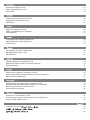 3
3
-
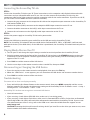 4
4
-
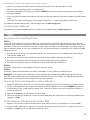 5
5
-
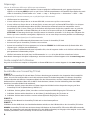 6
6
-
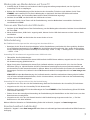 7
7
-
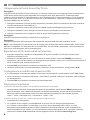 8
8
-
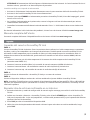 9
9
-
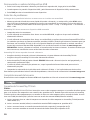 10
10
-
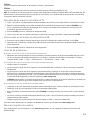 11
11
-
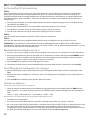 12
12
-
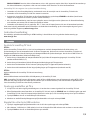 13
13
-
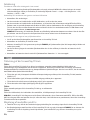 14
14
-
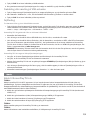 15
15
-
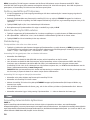 16
16
-
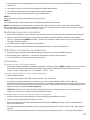 17
17
-
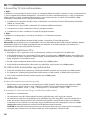 18
18
-
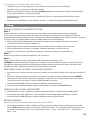 19
19
-
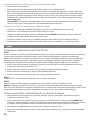 20
20
-
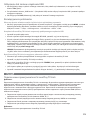 21
21
-
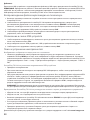 22
22
-
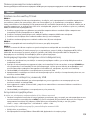 23
23
-
 24
24
-
 25
25
-
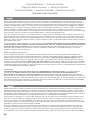 26
26
-
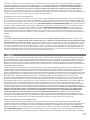 27
27
-
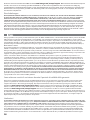 28
28
-
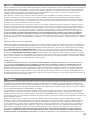 29
29
-
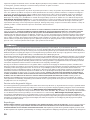 30
30
-
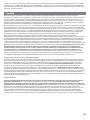 31
31
-
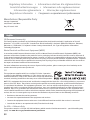 32
32
-
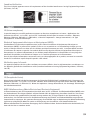 33
33
-
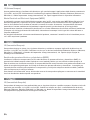 34
34
-
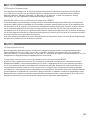 35
35
-
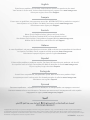 36
36
Iomega SCREENPLAY Manuale del proprietario
- Tipo
- Manuale del proprietario
- Questo manuale è adatto anche per
in altre lingue
- English: Iomega SCREENPLAY Owner's manual
- français: Iomega SCREENPLAY Le manuel du propriétaire
- español: Iomega SCREENPLAY El manual del propietario
- Deutsch: Iomega SCREENPLAY Bedienungsanleitung
- русский: Iomega SCREENPLAY Инструкция по применению
- Nederlands: Iomega SCREENPLAY de handleiding
- português: Iomega SCREENPLAY Manual do proprietário
Documenti correlati
-
Iomega SCREENPLAY Guida Rapida
-
Iomega ScreenPlay DX Guida Rapida
-
Iomega SCREENPLAY PRO HD Manuale del proprietario
-
Iomega ScreenPlay MX TV Link Guida Rapida
-
Iomega ScreenPlay MX Guida Rapida
-
Iomega ScreenPlay MX Manuale del proprietario
-
Iomega ScreenPlay Plus HD Media Player 500GB EU Manuale del proprietario
-
Iomega ScreenPlay TV Link DX Guida Rapida
-
Iomega SCREENPLAY Manuale del proprietario